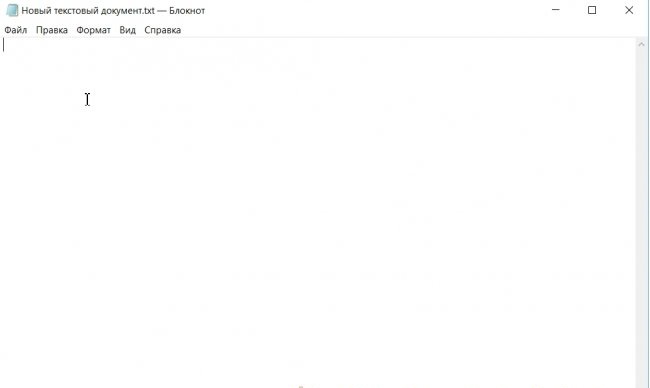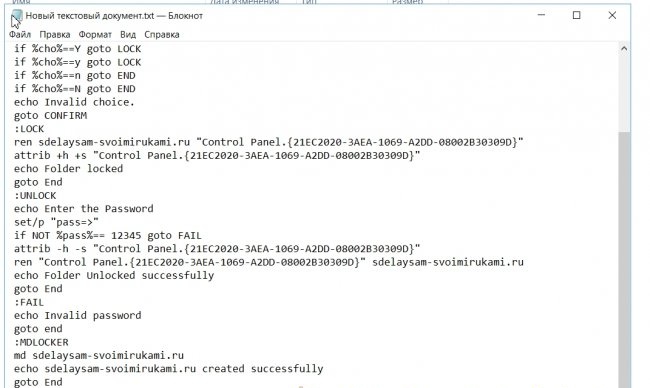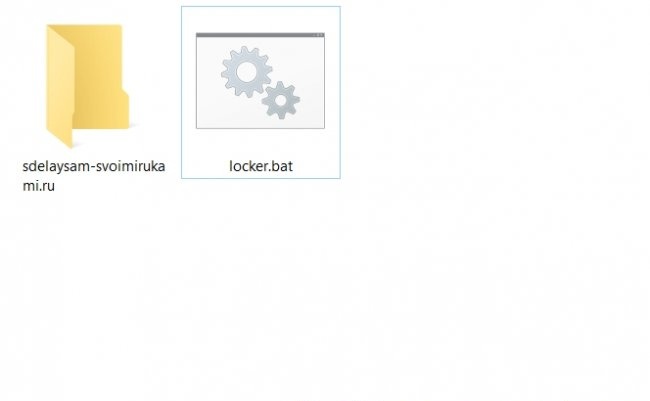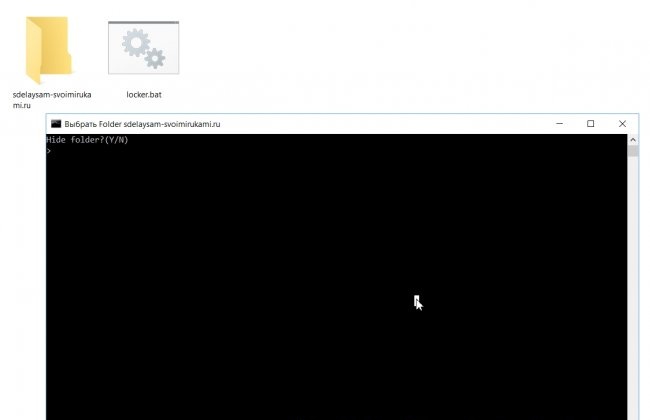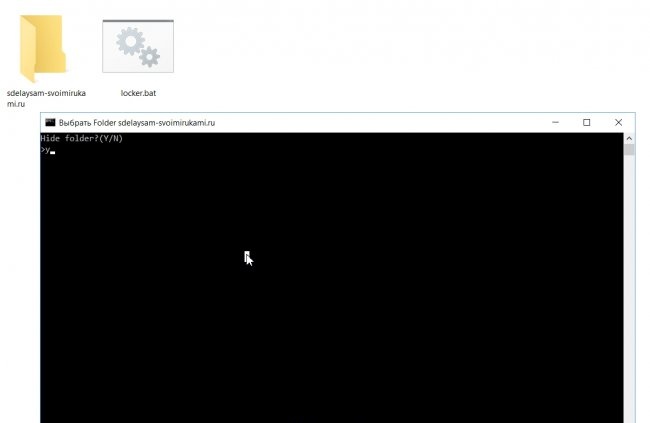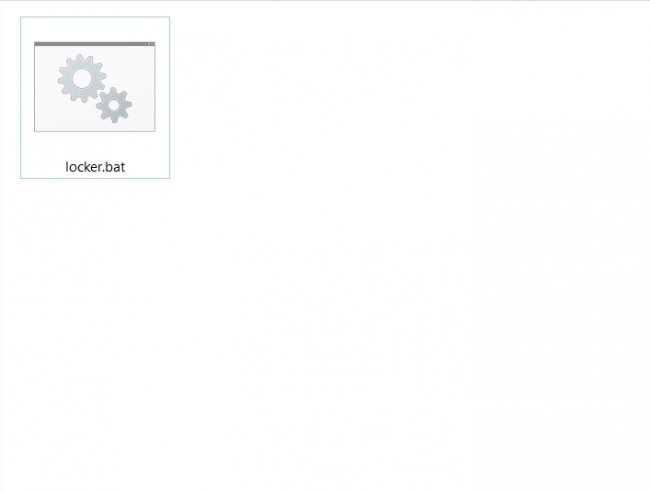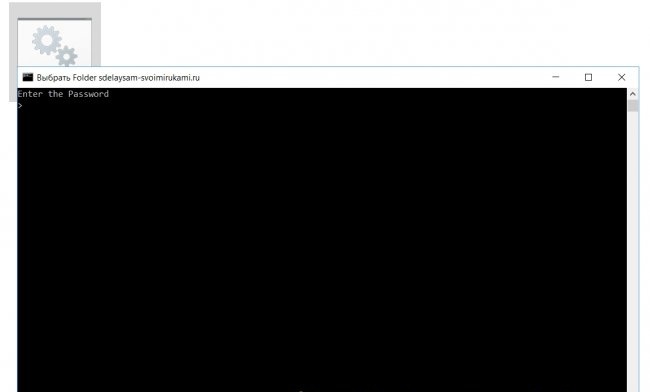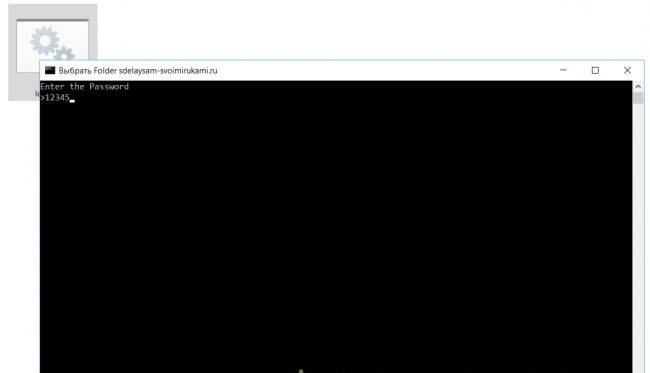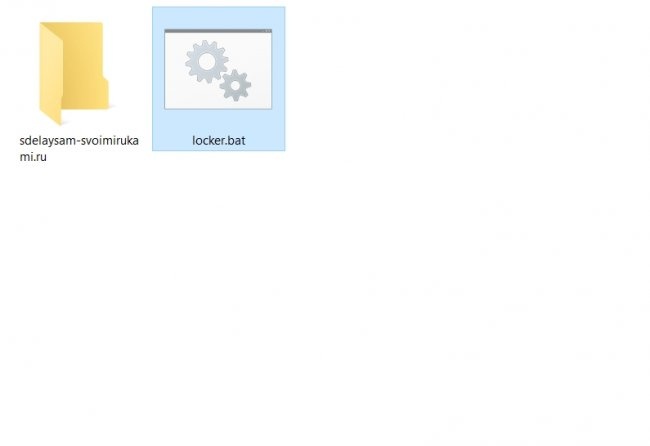Paano Magtago ng Folder Gamit ang Notepad
Ito ay isang napaka-simpleng paraan upang itago ang folder gamit ang mga kinakailangang dokumento nang hindi nag-i-install ng anumang software. Kailangan mo lang ng karaniwang notepad, na kasama sa lahat ng bersyon ng Windows.
Maa-access mo ang iyong folder gamit ang isang password.
1. Buksan ang notepad at kopyahin ang code na ito dito:
2. I-save ang tekstong dokumento sa lugar kung saan kailangan mong lumikha ng isang lihim na folder.
3. Palitan ang extension at pangalan mula sa "Text document.txt" sa "locker.bat".
Kung ang mga extension ng dokumento ay hindi ipinapakita sa iyong computer, kakailanganin mong paganahin ang display: Pumunta sa "Control Panel" at hanapin ang "Folder Options" o "Explorer Options" (depende sa bersyon ng system) at doon alisan ng check ang "Itago extension para sa mga nakarehistrong user” na mga file".
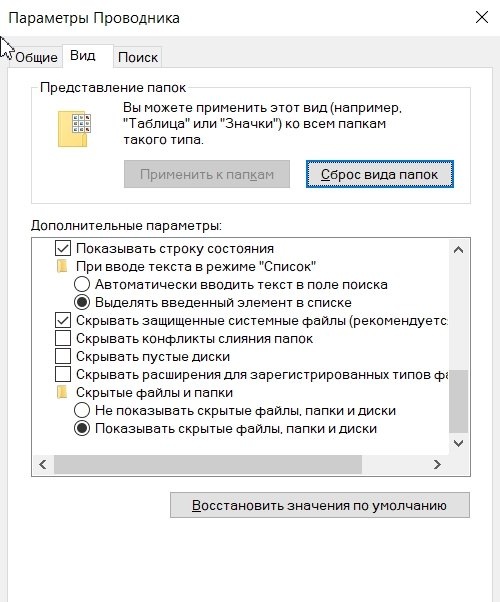
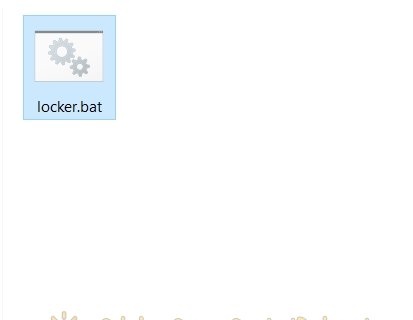
4. Ngayon ay i-double click gamit ang kaliwang pindutan ng mouse (normal na paglulunsad ng programa) upang ilunsad ang aming nilikhang programa. Kapag una mong inilunsad ang program, lilikha ito ng folder sa tabi nito na tinatawag na "home.washerhouse.com". Ito ang iyong magiging lihim na folder. Maaari kang maglagay ng mga dokumento doon na kailangang itago mula sa prying eyes.
5. Susunod, patakbuhin muli ang programa. Tanong niya "Itago ang folder?" (“Itago ang folder?”). Sumasagot kami ng "Y" (oo). At pinindot ang "Enter". Magiging invisible ang folder.
6. Upang ipakita ang folder at ibalik ito sa normal nitong estado, patakbuhin muli ang “locker.bat” program. Hihingi siya ng password - "Enter the Password". Bilang default, ito ay: "12345". Pagkatapos makapasok, pindutin ang "Enter" at lilitaw muli ang folder.
7. Kung gusto mong baguhin ang iyong password, buksan ang program na "locker.bat" gamit ang notepad, hanapin ang "12345" at baguhin ito sa iyong password. Gumamit ng mga numero at Latin na character lamang.
Iyon lang. Kung mayroon kang anumang mga katanungan, sumulat sa mga komento, susubukan kong sagutin.
Maa-access mo ang iyong folder gamit ang isang password.
1. Buksan ang notepad at kopyahin ang code na ito dito:
cls
@ECHO OFF
pamagat Folder home.washerhouse.com
kung MAY "Control Panel.{21EC2020-3AEA-1069-A2DD-08002B30309D}" pumunta sa UNLOCK
kung WALA ang home.washerhouse.com pumunta sa MDLOCKER
:KUMPIRMA
echo Itago ang folder? (Y/N)
set/p "cho =>"
kung %cho%==Y goto LOCK
kung %cho%==y goto LOCK
kung %cho%==n goto END
kung %cho%==N goto END
echo Di-wastong pagpipilian.
goto CONFIRM
:LOCK
ren home.washerhouse.com "Control Panel.{21EC2020-3AEA-1069-A2DD-08002B30309D}"
attrib +h +s "Control Panel.{21EC2020-3AEA-1069-A2DD-08002B30309D}"
echo Naka-lock ang folder
goto End
:I-UNLOCK
echo Ipasok ang Password
set/p "pass =>"
kung HINDI %pass%== 12345 goto FAIL
attrib -h -s "Control Panel.{21EC2020-3AEA-1069-A2DD-08002B30309D}"
ren "Control Panel.{21EC2020-3AEA-1069-A2DD-08002B30309D}" home.washerhouse.com
Matagumpay na Na-unlock ang echo Folder
goto End
: FAIL
echo Di-wastong password
tapos na
:MDLOCKER
md home.washerhouse.com
Matagumpay na nagawa ang echo home.washerhouse.com
goto End
: Wakas
@ECHO OFF
pamagat Folder home.washerhouse.com
kung MAY "Control Panel.{21EC2020-3AEA-1069-A2DD-08002B30309D}" pumunta sa UNLOCK
kung WALA ang home.washerhouse.com pumunta sa MDLOCKER
:KUMPIRMA
echo Itago ang folder? (Y/N)
set/p "cho =>"
kung %cho%==Y goto LOCK
kung %cho%==y goto LOCK
kung %cho%==n goto END
kung %cho%==N goto END
echo Di-wastong pagpipilian.
goto CONFIRM
:LOCK
ren home.washerhouse.com "Control Panel.{21EC2020-3AEA-1069-A2DD-08002B30309D}"
attrib +h +s "Control Panel.{21EC2020-3AEA-1069-A2DD-08002B30309D}"
echo Naka-lock ang folder
goto End
:I-UNLOCK
echo Ipasok ang Password
set/p "pass =>"
kung HINDI %pass%== 12345 goto FAIL
attrib -h -s "Control Panel.{21EC2020-3AEA-1069-A2DD-08002B30309D}"
ren "Control Panel.{21EC2020-3AEA-1069-A2DD-08002B30309D}" home.washerhouse.com
Matagumpay na Na-unlock ang echo Folder
goto End
: FAIL
echo Di-wastong password
tapos na
:MDLOCKER
md home.washerhouse.com
Matagumpay na nagawa ang echo home.washerhouse.com
goto End
: Wakas
2. I-save ang tekstong dokumento sa lugar kung saan kailangan mong lumikha ng isang lihim na folder.
3. Palitan ang extension at pangalan mula sa "Text document.txt" sa "locker.bat".
Kung ang mga extension ng dokumento ay hindi ipinapakita sa iyong computer, kakailanganin mong paganahin ang display: Pumunta sa "Control Panel" at hanapin ang "Folder Options" o "Explorer Options" (depende sa bersyon ng system) at doon alisan ng check ang "Itago extension para sa mga nakarehistrong user” na mga file".
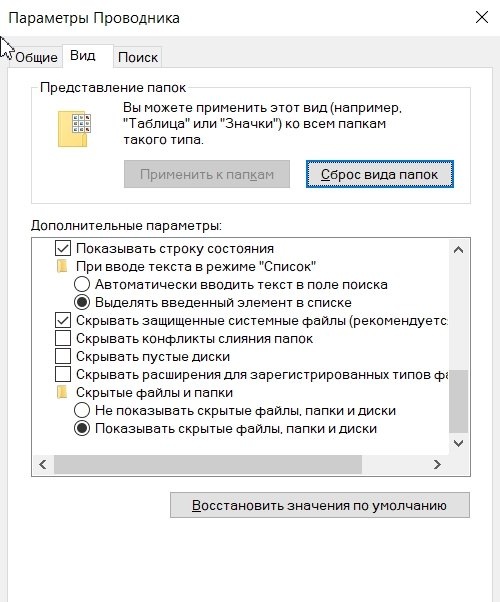
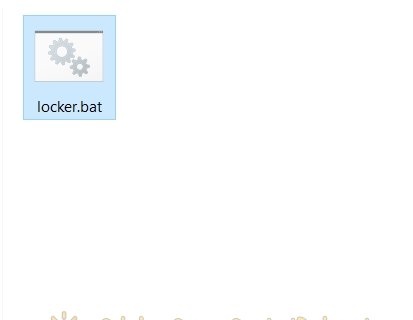
4. Ngayon ay i-double click gamit ang kaliwang pindutan ng mouse (normal na paglulunsad ng programa) upang ilunsad ang aming nilikhang programa. Kapag una mong inilunsad ang program, lilikha ito ng folder sa tabi nito na tinatawag na "home.washerhouse.com". Ito ang iyong magiging lihim na folder. Maaari kang maglagay ng mga dokumento doon na kailangang itago mula sa prying eyes.
5. Susunod, patakbuhin muli ang programa. Tanong niya "Itago ang folder?" (“Itago ang folder?”). Sumasagot kami ng "Y" (oo). At pinindot ang "Enter". Magiging invisible ang folder.
6. Upang ipakita ang folder at ibalik ito sa normal nitong estado, patakbuhin muli ang “locker.bat” program. Hihingi siya ng password - "Enter the Password". Bilang default, ito ay: "12345". Pagkatapos makapasok, pindutin ang "Enter" at lilitaw muli ang folder.
7. Kung gusto mong baguhin ang iyong password, buksan ang program na "locker.bat" gamit ang notepad, hanapin ang "12345" at baguhin ito sa iyong password. Gumamit ng mga numero at Latin na character lamang.
Iyon lang. Kung mayroon kang anumang mga katanungan, sumulat sa mga komento, susubukan kong sagutin.
Mga katulad na master class
Lalo na kawili-wili

3G 4G antenna na may hanay na higit sa 30 km

Napakahusay na Wi-Fi gun antenna

Ang pinakasimpleng oscilloscope mula sa isang computer

Simpleng Omnidirectional 3G 4G Wi-Fi Antenna

Isang simpleng homemade oscilloscope mula sa isang smartphone

Paano madaling paghiwalayin ang mga magnet mula sa metal na backing ng isang hard drive
Mga komento (4)